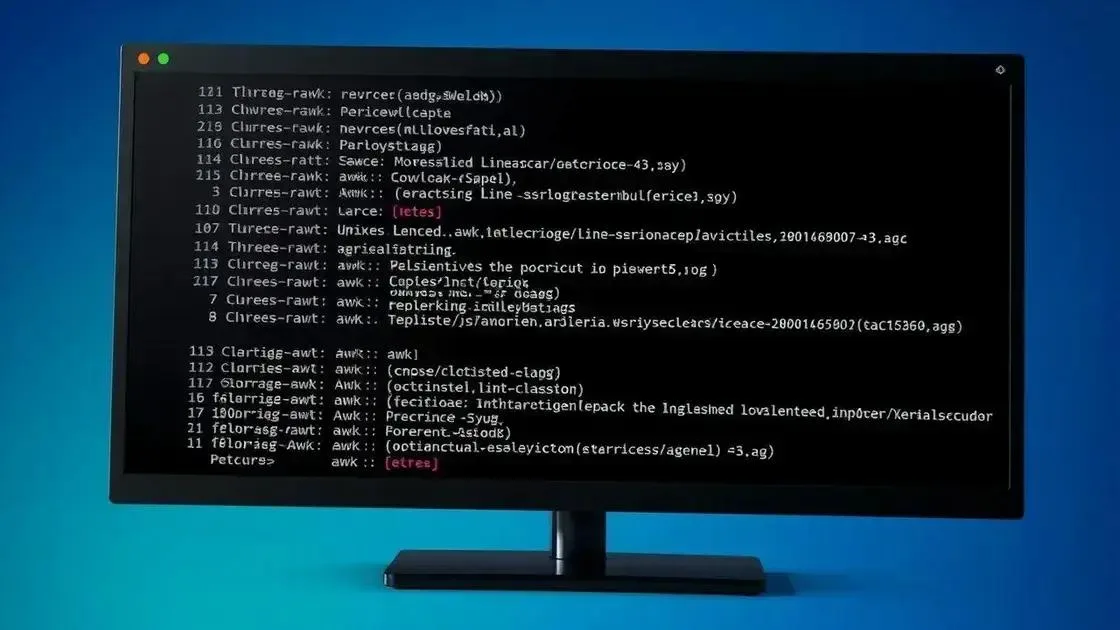O comando Linux echo é usado para exibir mensagens ou o valor de variáveis no terminal. Ele é fundamental para imprimir texto, depurar scripts e interagir com o usuário através da linha de comando, oferecendo versatilidade na formatação e exibição de informações.
Tudo sobre o comando Linux echo: você sabia que esse comando é uma das maneiras mais simples de exibir informações no terminal? Seja para mostrar mensagens ou valores de variáveis, o echo é uma ferramenta prática para quem trabalha com Linux. Vamos entender melhor como utilizá-lo.
O que é o comando echo no Linux?
O comando echo é uma ferramenta fundamental no Linux, utilizada para imprimir texto na tela. Ele é um dos comandos mais básicos e frequentemente usados em scripts shell e na linha de comando. Sua função principal é exibir a saída de uma string, que pode ser um texto simples, o valor de uma variável ou o resultado de outro comando.
Como Funciona o Comando Echo?
O echo recebe um ou mais argumentos e os exibe na saída padrão, que normalmente é o terminal. Ele é simples de usar e extremamente versátil, o que o torna indispensável para diversas tarefas.
Exemplos Práticos
Para entender melhor, veja alguns exemplos:
- Exibir uma mensagem simples:
echo "Olá, Mundo!" - Exibir o valor de uma variável:
nome="João"; echo "Meu nome é $nome" - Exibir a saída de outro comando:
echo "Data atual: $(date)"
O echo é essencial para exibir informações importantes, depurar scripts e até mesmo criar interfaces simples no terminal. Dominar seu uso é um passo importante para qualquer usuário de Linux.
Como usar o echo para exibir mensagens
O comando echo é uma ferramenta versátil para exibir mensagens no terminal Linux. A forma mais básica de utilizá-lo é simplesmente digitar echo seguido da mensagem que você deseja mostrar.
Exibindo Textos Simples
Para exibir uma string literal, basta colocá-la entre aspas (simples ou duplas) após o comando echo. Por exemplo:
echo "Olá, mundo!"Isso imprimirá ‘Olá, mundo!’ no seu terminal.
Usando Aspas Simples vs. Aspas Duplas
Aspas duplas permitem a expansão de variáveis e a interpretação de caracteres especiais, enquanto aspas simples tratam tudo como texto literal. Veja a diferença:
nome="Linux"; echo "Bem-vindo, $nome!" # Exibe: Bem-vindo, Linux!nome="Linux"; echo 'Bem-vindo, $nome!' # Exibe: Bem-vindo, $nome!Quebras de Linha e Caracteres Especiais
Para adicionar quebras de linha ou outros caracteres especiais, você pode usar opções como -e (ativar a interpretação de caracteres de escape) e caracteres de escape como \n (nova linha) e \t (tabulação):
echo -e "Primeira linha\nSegunda linha"Este comando exibirá cada frase em uma linha separada.
O echo oferece diversas opções para formatar suas mensagens e torná-las mais legíveis. Experimente e descubra as possibilidades!
Variáveis e expansão: como o echo funciona
O comando echo no Linux se torna ainda mais poderoso quando combinado com variáveis e expansão. Variáveis são espaços de memória que armazenam dados, e a expansão permite que o echo interprete e exiba o valor dessas variáveis.
Declarando e Usando Variáveis
Para declarar uma variável, você usa a seguinte sintaxe:
nome_da_variavel="valor"Para acessar o valor dessa variável com o echo, você utiliza o símbolo $ antes do nome da variável:
echo "O valor da variável é: $nome_da_variavel"Tipos de Expansão
Existem diferentes formas de expansão que podem ser usadas com o echo:
- Expansão de Variáveis:
$nomeou${nome} - Expansão de Comandos:
$(comando)ou`comando` - Expansão Aritmética:
$((expressão))
Exemplos Práticos
Veja alguns exemplos de como a expansão funciona:
# Expansão de variável
nome="Carlos"
echo "Olá, $nome!"
# Expansão de comando
data_atual=$(date +%Y-%m-%d)
echo "Hoje é $data_atual"
# Expansão aritmética
numero=5
dobro=$((numero * 2))
echo "O dobro de $numero é $dobro"Dicas Importantes
- Use chaves
{}para evitar ambiguidades na expansão, como em${nome}sobrenome. - A expansão de comandos é útil para capturar a saída de outros comandos e exibi-la com o
echo.
Com essas técnicas, você pode criar mensagens dinâmicas e informativas usando o echo e a expansão de variáveis.
Dicas e boas práticas no uso do echo
Para aproveitar ao máximo o comando echo no Linux, é fundamental seguir algumas dicas e boas práticas. Estas práticas garantem que você use o comando de forma eficiente, evitando erros comuns e tornando seus scripts mais legíveis e robustos.
Use Aspas Corretamente
Escolher entre aspas simples (') e duplas (") é crucial. Aspas simples evitam qualquer tipo de expansão, enquanto aspas duplas permitem a expansão de variáveis e comandos.
variavel="valor"
echo 'O valor é: $variavel' # Imprime: O valor é: $variavel
echo "O valor é: $variavel" # Imprime: O valor é: valorEscape Caracteres Especiais
Para exibir caracteres que têm um significado especial no shell (como $, `, \, "), use o caractere de escape \.
echo "O preço é \$10" # Imprime: O preço é $10Use a Opção -e com Cautela
A opção -e permite interpretar caracteres de escape como \n (nova linha) e \t (tabulação). No entanto, use-a com moderação, pois pode tornar o código menos legível.
echo -e "Linha 1\nLinha 2" # Imprime Linha 1 em uma linha e Linha 2 na linha seguinteRedirecione a Saída do Echo
Você pode redirecionar a saída do echo para um arquivo, usando > (sobrescreve o arquivo) ou >> (adiciona ao final do arquivo).
echo "Mensagem" > arquivo.txt # Cria ou sobrescreve arquivo.txt com "Mensagem"
echo "Outra mensagem" >> arquivo.txt # Adiciona "Outra mensagem" ao final de arquivo.txtCombine Echo com Outros Comandos
O echo pode ser combinado com outros comandos usando o pipe (|). Isso permite que você processe a saída de um comando e a exiba de forma formatada.
ls -l | echo "Arquivos no diretório:"Documente Seus Scripts
Adicione comentários aos seus scripts para explicar o propósito de cada linha, incluindo o uso do echo. Isso torna o código mais fácil de entender e manter.
Seguindo essas dicas, você poderá utilizar o comando echo de forma mais eficaz e evitar armadilhas comuns. Lembre-se de praticar e experimentar para se familiarizar com todas as suas nuances.
Erros comuns ao usar o comando echo
Ao utilizar o comando echo, é comum encontrar alguns erros que podem dificultar a execução correta de seus scripts. Conhecer esses erros e saber como evitá-los é crucial para garantir que suas mensagens sejam exibidas conforme o esperado.
Esquecer as Aspas
Um dos erros mais comuns é esquecer de colocar aspas em torno da string que você deseja exibir. Sem aspas, o shell pode interpretar os espaços e caracteres especiais de forma inesperada.
echo Olá mundo # Erro: o shell pode tentar executar 'mundo' como um comandoSolução: Sempre coloque a string entre aspas simples ou duplas:
echo "Olá mundo" # CorretoUso Incorreto de Aspas Simples e Duplas
Usar o tipo errado de aspas pode levar a resultados inesperados. Aspas simples evitam a expansão de variáveis, enquanto aspas duplas permitem.
nome="Linux"
echo 'Bem-vindo, $nome' # Erro: imprime 'Bem-vindo, $nome' em vez do valor da variávelSolução: Use aspas duplas para expandir variáveis:
echo "Bem-vindo, $nome" # Correto: imprime 'Bem-vindo, Linux'Problemas com Caracteres de Escape
Esquecer de escapar caracteres especiais pode resultar em erros de sintaxe ou em uma saída incorreta.
echo "O preço é $10" # Erro: o shell pode tentar expandir uma variável chamada '10'Solução: Use o caractere de escape \:
echo "O preço é \$10" # Correto: imprime 'O preço é $10'Não Redirecionar a Saída Corretamente
Ao redirecionar a saída para um arquivo, usar > em vez de >> pode sobrescrever o conteúdo existente.
echo "Mensagem 1" > arquivo.txt
echo "Mensagem 2" > arquivo.txt # Erro: 'Mensagem 1' é sobrescritaSolução: Use >> para adicionar ao final do arquivo:
echo "Mensagem 1" > arquivo.txt
echo "Mensagem 2" >> arquivo.txt # Correto: adiciona 'Mensagem 2' ao arquivoIgnorar a Opção -n
Em algumas situações, você pode querer evitar que o echo adicione uma nova linha ao final da saída. Ignorar a opção -n pode causar formatação indesejada.
echo -n "Texto sem nova linha" # Correto: exibe o texto sem pular para a próxima linhaAo estar ciente desses erros comuns e seguir as soluções apresentadas, você poderá usar o comando echo de forma mais eficiente e precisa.
Dominar o comando echo no Linux é essencial para qualquer pessoa que trabalhe com a linha de comando ou scripts shell. Desde exibir mensagens simples até manipular variáveis e redirecionar a saída, o echo é uma ferramenta versátil e indispensável.
Com as dicas, boas práticas e a compreensão dos erros comuns abordados neste artigo, você estará bem equipado para usar o echo de forma eficiente e precisa. Pratique, experimente e explore todas as suas funcionalidades para otimizar seus scripts e tornar a sua experiência no Linux ainda mais produtiva.